Cómo crear alarmas de Cloudwatch para un S3 Bucket en AWS
Cloudwatch proporciona Métricas de Almacenamiento y Métricas de Petición para los Buckets de S3. Las métricas de almacenamiento aparecen sin coste adicional y se proporcionan una vez al día, mientras que las métricas de solicitud están disponibles a intervalos de 1 minuto y conllevan un coste. Además, Cloudwatch proporciona métricas de replicación. En este artículo, veremos cómo crear alarmas de Cloudwatch para un cubo de S3 en AWS de tipo Métrica de Almacenamiento para el Número de Objetos.
Para saber más sobre los tipos de Métricas disponibles, visita la documentación oficial de AWS aquí.
Requisitos previos
- Cuenta de AWS (Créala si no tienes una).
- Cubo S3.
- Tema SNS.
¿Qué vamos a hacer?
- Iniciar sesión en AWS.
- Crea una alarma para el S3 Bucket
- Elimina la alarma
Inicia sesión en AWS
Haz clic aquí para ir a la página de inicio de sesión de AWS.
Cuando pulses el enlace anterior verás una página de inicio de sesión, introduce tus credenciales para ir a la cuenta de AWS.
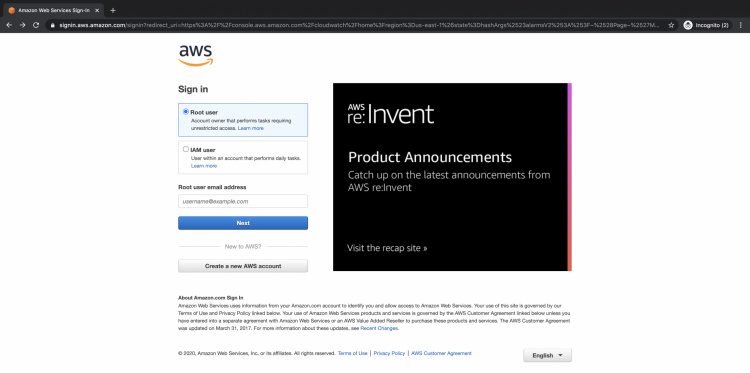
Una vez que inicies sesión con éxito en tu cuenta de AWS, verás su Consola de Gestión de la siguiente manera.
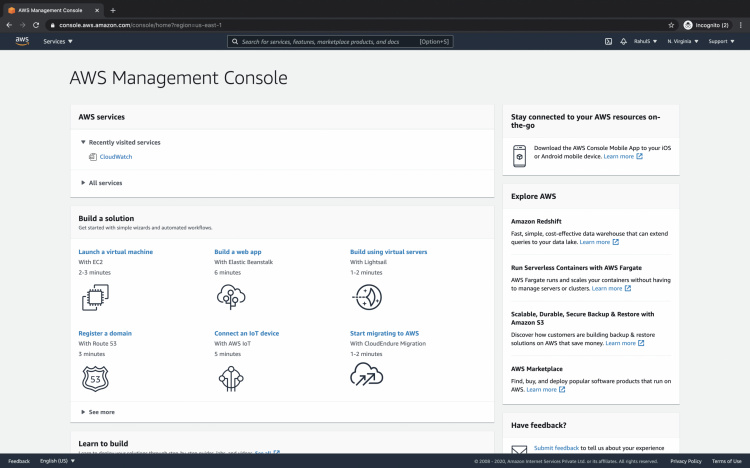
Crea una alarma para el S3 Bucket
En el cuadro de búsqueda de la parte superior de la pantalla busca Cloudwatch. Haz clic en el resultado de Cloudwatch para ir al panel principal del servicio Cloudwatch.

Verás el panel principal de Cloudwatch de la siguiente manera. Haz clic en «Alarmas» en el panel izquierdo.
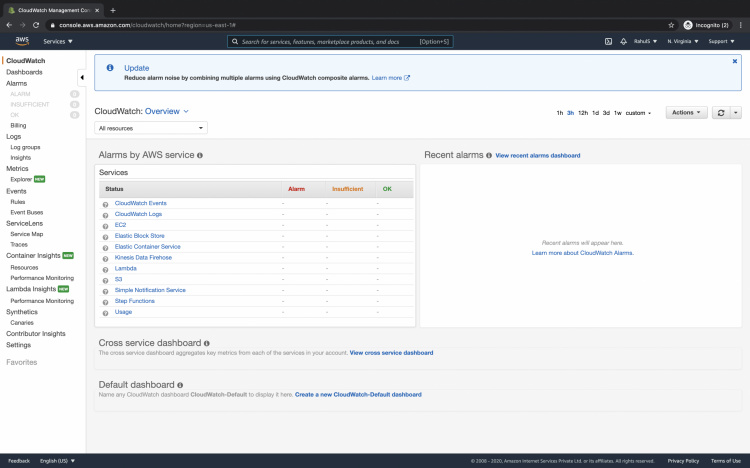
Como no hay alarmas en mi cuenta en la región seleccionada, no vemos nada en la lista. Para crear una alarma, haz clic en el botón «Crear alarma».
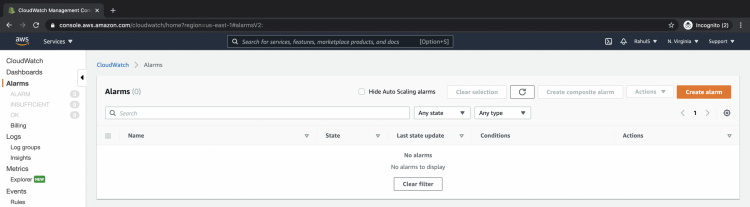
Haz clic en el botón «Seleccionar métrica» para seleccionar una métrica de la lista disponible para los cubos de S3.
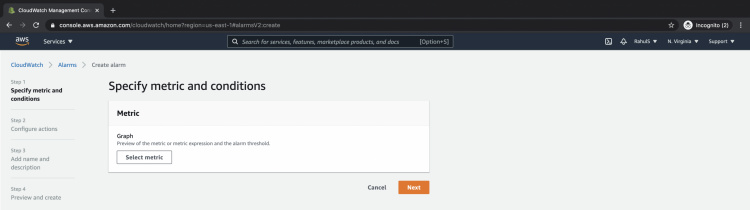
Aquí, busca «S3» para filtrar los resultados y luego haz clic en Métricas de almacenamiento.
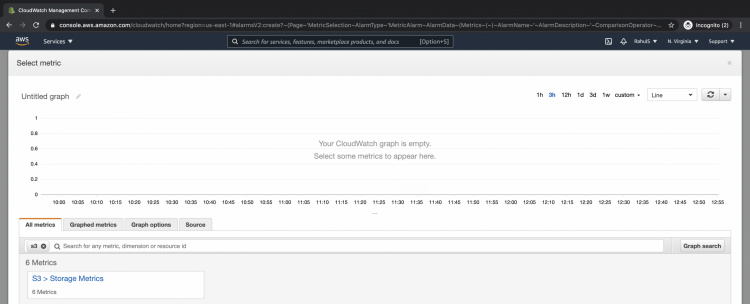
De la lista disponible, puedes elegir el cubo de S3 y el nombre de la métrica. Puedes seleccionar sólo una a la vez para crear una alarma. Haz clic en el botón «Seleccionar métrica» para continuar.

Como hemos seleccionado una métrica de tipo «Número de objetos», en Condiciones nos aparece una opción para especificar un umbral en el que podemos especificar un valor que se comparará con el número de objetos del cubo. Si esta condición especificada se convierte en verdadera, se activará la alarma. Haz clic en el botón «Siguiente» para continuar.
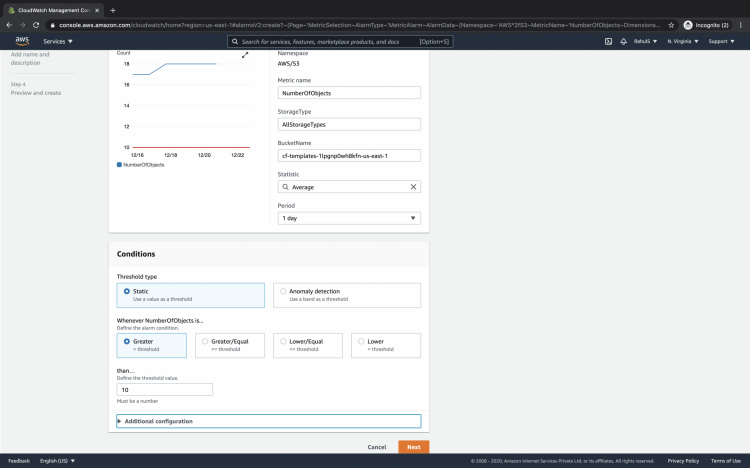
En esta pantalla, puedes seleccionar un tema SNS existente o crear uno nuevo para enviar notificaciones de alerta sobre él. Aquí he seleccionado un tema SNS de los existentes. Continúa para finalizar la creación de la alerta.
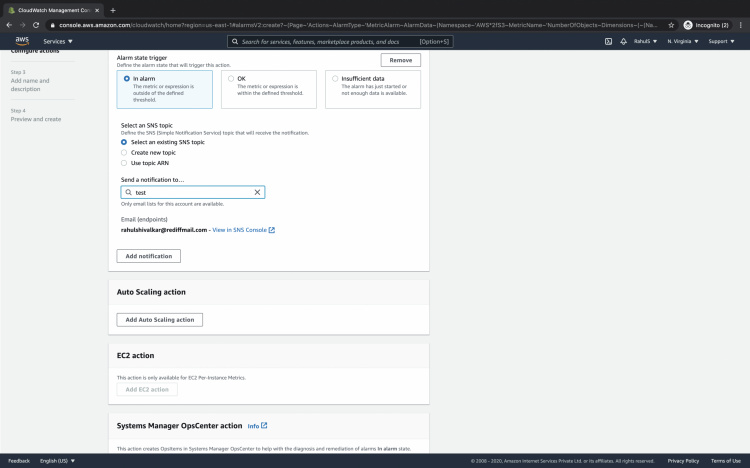
Aquí, dale un nombre a la alerta, añádele una descripción y haz clic en el botón «Siguiente».
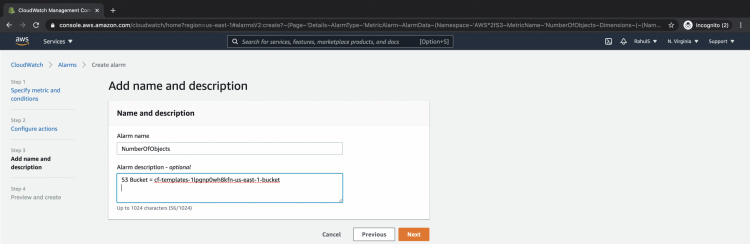
Este es el último paso en el que puedes revisar las configuraciones y crear una alarma si todo parece correcto. Al hacer clic en el botón «Crear alarma» se creará una alarma para ti.
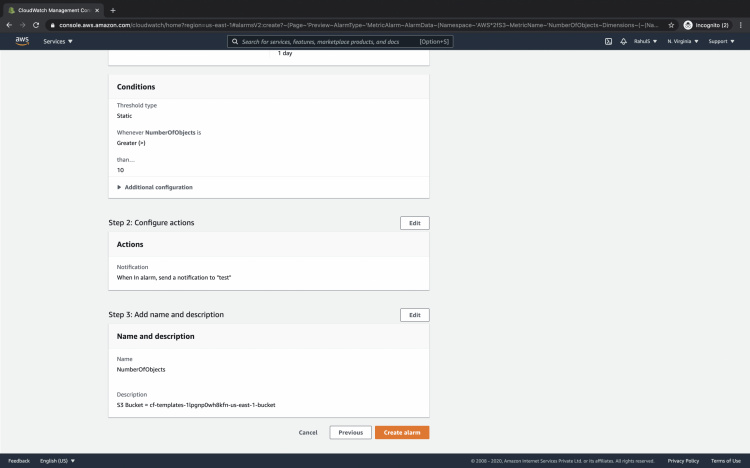
Una vez creada la alarma con éxito, podrás verla en la consola. Si observas, puedes ver que el estado de la alarma es «Datos insuficientes», esto llevará unos minutos para analizar el estado y actualizarlo en consecuencia.
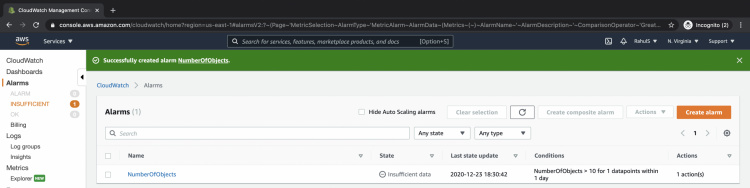
Después de unos minutos, dependiendo de la condición, el estado cambiará. Aquí, la condición coincide ya que el número de objetos en el cubo S3 es mayor que el número que especificamos en la alarma. Como la condición coincide, la alarma pasa al estado «En alarma».
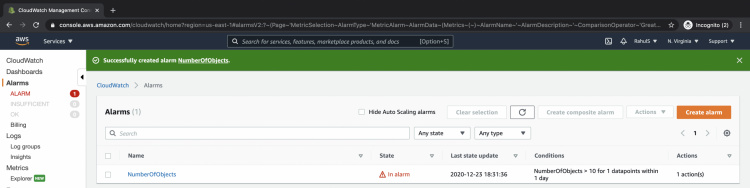
Como la alarma se dispara, envía una notificación al SNS. El tema del SNS que seleccioné contiene un punto final de suscripción como mi ID de correo electrónico, debido a esto la notificación de alerta se envía a mi ID de correo electrónico.
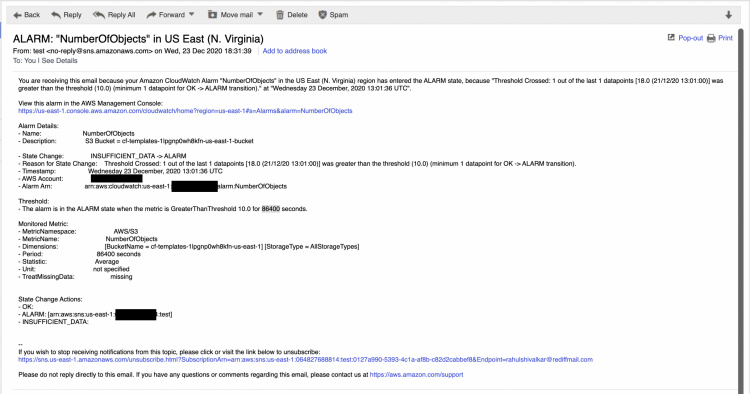
Ahora, para ver qué ocurre si la condición no coincide, podemos cambiar el valor del umbral a algo mayor que el número de objetos que tenemos en el cubo de S3. He cambiado el valor del umbral a 100 y he actualizado la alarma.
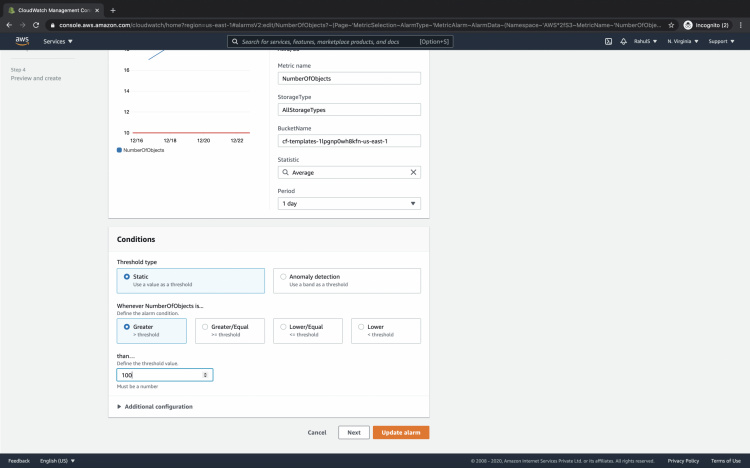
Al cambiar el valor, la condición no coincide y la alarma no se activa, por lo que el estado cambia a «Ok».
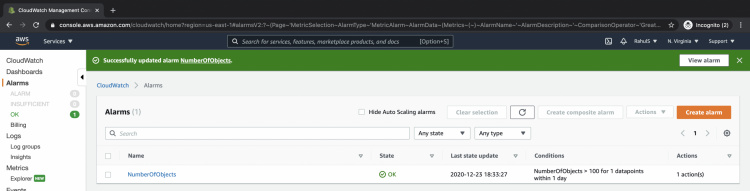
Eliminar la alarma
Cuando ya no necesites la alarma, puedes eliminarla fácilmente. Para eliminar la alarma, selecciona la alarma a eliminar y haz clic en el botón Acciones –> Eliminar.
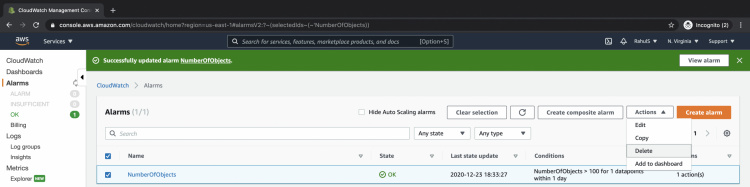
Verás una pantalla emergente, haz clic en el botón «Eliminar» para confirmar la eliminación.
Una vez que elimines la alarma no se podrá restaurar, así que ten cuidado al eliminar las alarmas.
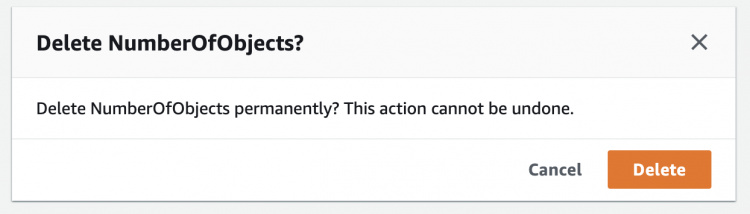
Conclusión
En este artículo, hemos seguido los pasos para crear una alarma para el cubo S3 para el Número de objetos. Hemos visto cómo la alarma pasa de un estado a otro en función de la condición especificada y envía notificaciones al Tema SNS seleccionado.